1000'den fazla formattaki videoları/sesleri yüksek kalitede dönüştürün, düzenleyin ve sıkıştırın.
DaVinci Videoyu 6 Yöntemle Kırpma [Adım Adım Kılavuz]
DaVinci video kırpma: DaVinci Resolve'un yeni bir kullanıcısı olarak, bunun sizi bunaltmanızı anlayabiliyorum. Sadece bir videoyu kırpmak isteseniz bile, DaVinci Resolve'un kırpma özelliğini etkili bir şekilde nasıl kullanacağınız konusunda size rehberlik edecek bir şeye ihtiyacınız olabilir. Neyse ki, bu gönderi altı etkili DaVinci video kırpma yöntemi sunuyor! Bu gönderi ayrıca bu yöntemler için karşılık gelen basit adım adım prosedürleri de listeledi. O halde, daha fazla uzatmadan aşağıdan öğrenmeye başlayın.
Rehber Listesi
Yöntem 1: DaVinci ile Siyah Çubuk Olmadan Videolar Nasıl Kırpılır Yöntem 2: DaVinci'de En Boy Oranını Değiştirmeden Yakınlaştırma Yoluyla Video Nasıl Kırpılır Yöntem 3: DaVinci Kullanarak Kırpmak İçin Videonun Çözünürlüğünü Değiştirin Yöntem 4: Sinematik Bir Görünüm Elde Etmek İçin Sahte Bir Mektup Kutusu Kullanarak Videoyu Kırpın Yöntem 5: DaVinci Resolve'nin Dinamik Yakınlaştırmasını Kullanarak Videoyu Kırpma Adımları Yöntem 6: Videoları Herhangi Bir Boyuta Hızlıca Kırpmak İçin En İyi AlternatifYöntem 1: DaVinci ile Siyah Çubuk Olmadan Videolar Nasıl Kırpılır
Bir videonun etrafındaki siyah çubukları kaldırmayı hedefliyorsanız, DaVinci Resolve'un kırpma özelliğini kullanabilirsiniz. Bu özellik, videolarınızın solundan, sağından, üstünden ve altından siyah çubukları kesmenizi sağlar. Peki, DaVinci, videonun siyah çubukları nasıl kırpılır? İşte izlemeniz gereken adımlar:
Aşama 1Kırpmak istediğiniz videonun zaten zaman çizelgesinde olduğunu varsayın. Seçin, sağ taraftaki Denetçi'ye gidin ve tıklayın. Ardından, "Kırpma" seçeneğini görene kadar aşağı kaydırın.
Adım 2Daha sonra, erişmek için "Kırpma" seçeneğine çift tıklayın. Sonra, Sola Kırp, Sağa Kırp, Üste Kırp ve Altta Kırp kaydırıcılarını kaydırarak videonuzun siyah çubuklarını kırpın.
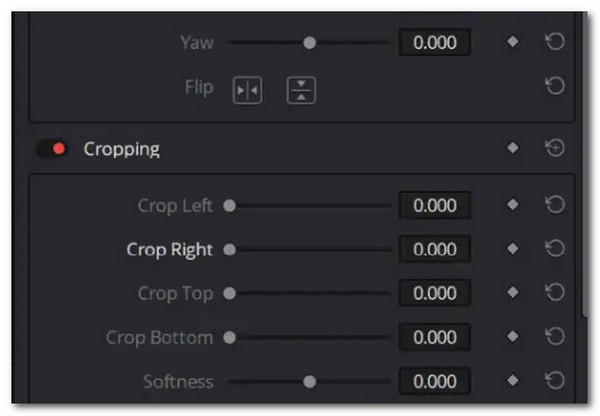
Not: Kırpma kaydırıcılarını kaydırarak siyah çubukları kaldırırken, videonun karelerini kaybetmemek için her iki taraftan da etkilenmemeye dikkat edin.
Yöntem 2: DaVinci'de En Boy Oranını Değiştirmeden Yakınlaştırma Yoluyla Video Nasıl Kırpılır
Videonuzu kırpmanın bir diğer yolu da onu yakınlaştırmaktır. Bu yöntem en boy oranını değiştirmenizi gerektirmez; sadece siyah çubuklar ortadan kalkana kadar videoyu yakınlaştırmanız gerekir. Bu dolaylı kırpma yönteminin videoyu daha yakın göstereceğini unutmayın. DaVinci kullanarak, videoyu yakınlaştırarak nasıl kırpabilirsiniz? İşte size rehberlik edecek adımlar:
Aşama 1Kırpmak istediğiniz videoyu DaVinci'nin zaman çizelgesine yerleştirdiğinizi varsayalım. Farenizin imlecini kutuların üzerine getirin ve yakınlaştırmak ve uzaklaştırmak için yanlara sürükleyin.
Adım 2"X" ve "Y" arasına yerleştirilen "Bağlantı" düğmesi bunların bağlantılı olduğunu gösterir. Yani, X'i değiştirdiğinizde Y de değişecektir. Siyah çubukları ortadan kaldırana kadar bu değeri değiştirin.

Yöntem 3: DaVinci Kullanarak Kırpmak İçin Videonun Çözünürlüğünü Değiştirin
Bu iki yolun dışında, videonun çözünürlüğünü de değiştirebilirsiniz. Bu da bir videoyu kırpmanın dolaylı bir yolu olsa da, oynatmak istediğiniz yerde cihazın desteklediği çözünürlüğü çok daha iyi oynatma için eşleştirmenize ve videonuzun etrafındaki siyah çubukları ortadan kaldırmanıza yardımcı olabilir. Peki, DaVinci, bu yöntemle videoyu nasıl kırpabilirim? Aşağıdaki adımları izleyin:
Aşama 1DaVinci aracında klavyenizdeki "Shift + 9" tuşlarına basın. Ardından, "Master Settings" düğmesine tıklayın ve "Timeline Resolution"ı "Custom" seçeneğine ayarlayın.
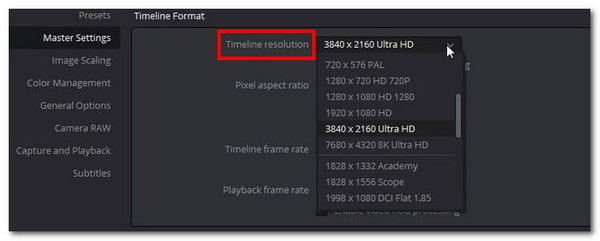
Adım 2Sonra, çözünürlüğü videoyu oynatmak istediğiniz cihaza göre daha geniş bir çözünürlüğe değiştirin. Sonra, "Görüntü Ölçekleme" ve "Giriş Ölçekleme" seçeneklerine erişin.
Aşama 3Daha sonra, Uyumsuz Çözünürlük Dosyalarını "Tam kareyi kırpma ile ölçekle" seçeneğine ayarlayın. İşte oldu!
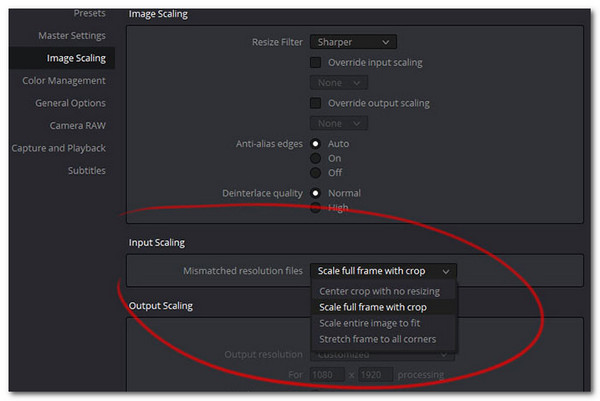
Yöntem 4: Sinematik Bir Görünüm Elde Etmek İçin Sahte Bir Mektup Kutusu Kullanarak Videoyu Kırpın
Videonuza sadece kırpmanın dışında bir efekt eklemek istiyorsanız, DaVinci'nin Sahte Letterbox'ını kullanabilirsiniz. Bu efekti eklemek, videonuz için istediğiniz en boy oranını elde etmenizi ve sinematik efektler eklemenizi sağlayabilir. Bunu gerçekleştirmek için, adımlar DaVinci'ye aşağıdaki Sahte Letterbox'ı ekleyerek videonun üstünü ve altını nasıl kırpacağını gösterir:
Aşama 1Zaman çizelgesinde "Çıktı Karartma"yı seçin. Ardından, bir en boy oranı seçin. 1,77'den düşük bir en boy oranının yanlardan kırpılacağını ve daha yüksek bir en boy oranının üst ve alt kısımları kırpacağını unutmayın.
Adım 2Bundan sonra, değişikliklerinizi önizleme yaparak videonuzla uyumlu olup olmadıklarını görebilirsiniz. İşte bu kadar! Bu yöntemi böyle yaparsınız.
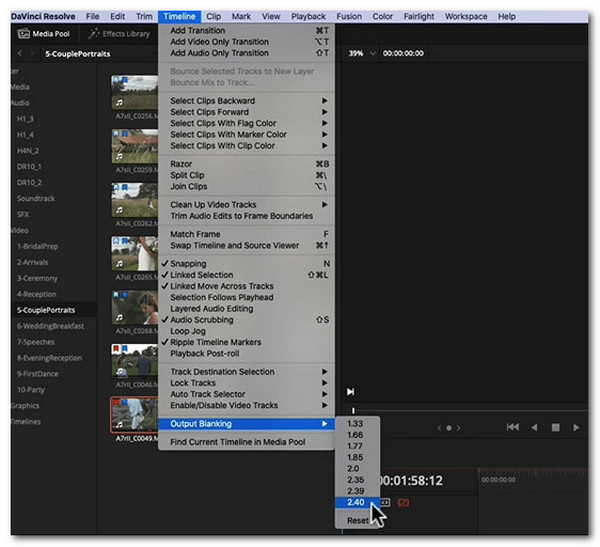
Yöntem 5: DaVinci Resolve'nin Dinamik Yakınlaştırmasını Kullanarak Videoyu Kırpma Adımları
Fake Letterbox'ın yanı sıra, videonuza dinamik bir yakınlaştırma efekti de uygulayabilirsiniz. Videonuzu doğrudan kırpmasa da, küçükten büyüğe gibi hareket efektleri ekler ve bu da bazı alanları keser. Bunu denemek ister misiniz? Aşağıdaki DaVinci'nin videoyu nasıl kırpacağını gösteren adımlarla kendinize rehberlik edin:
Aşama 1Videoyu zaman çizelgesine yerleştirin, aracın sağ köşesindeki "Dikdörtgen" düğmesine tıklayın ve "Dinamik Yakınlaştırma" seçeneğini seçin. Bu seçenek temel kırpma ve yakınlaştırma özelliklerine sahiptir.
Adım 2Ardından ekranınızda yeşil dikdörtgen bir çizgi göreceksiniz. Bunu yakınlaştırma efektini uygulamak istediğiniz alana sürükleyin. Kırpmak istediğiniz alanı içermediğinden emin olun.
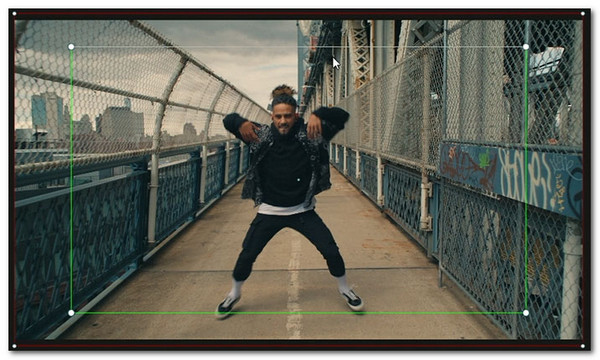
Yöntem 6: Videoları Herhangi Bir Boyuta Hızlıca Kırpmak İçin En İyi Alternatif
Yukarıdaki DaVinci video kırpma yöntemlerini çok zor bulursanız, videonuzu kırpmak için yapmanız gereken son ve en iyi şey, 4Easysoft Toplam Video Dönüştürücü. Bu araç, videoları herhangi bir boyutta hızlı bir şekilde kırpmanızı sağlayan Video Kırpma özelliğini destekler. Bu araç, çerçeveyi sürükleyerek veya bir kırpma alanı değeri girerek videoyu manuel olarak kırpmanıza olanak tanır. Bunun dışında, size en boy oranı seçenekleri de sunar. Bu seçenekler aracılığıyla, videonuzu oynatmak istediğiniz cihazın desteklediği en boy oranına göre kolayca ve hızlı bir şekilde kırpabilirsiniz. Bu araç, DaVinci'nin videoyu nasıl kırpacağını daha önce gösterdiği yöntemlere en iyi alternatiftir.

Videonuzu herhangi bir boyutta ve alanda kolayca, hızlı ve etkili bir şekilde kırpmanıza olanak tanır.
Çıktının çözünürlüğünü, kare hızını, kodlayıcısını vb. ayarlayarak kalitesini artırmanıza olanak tanır.
Videonuza uyguladığınız değişiklikleri kontrol etmek için yerleşik önizleme özelliğini destekleyin.
Orijinal yüksek kalitesinden ödün vermeden videoyu istediğiniz boyuta kırpın.
100% Güvenli
100% Güvenli
Aşama 1Yükle 4Easysoft Toplam Video Dönüştürücü Bilgisayarınızda. Ardından, aracı çalıştırın, "Araç Kutusu" sekmesine tıklayın ve "Video Kırpıcı" seçeneğini seçin.

Adım 2Daha sonra “Ekle” butonuna tıklayın, kırpmak istediğiniz videoyu seçin ve videoyu aracın arayüzüne getirmek için “Aç” butonuna tıklayın.
Aşama 3Sonra, videoyu hızlıca kırpmak için "En Boy Oranı" menüsünden bir oran seçin. Ayrıca "Serbestçe" seçeneğini seçip Kırpma Alanı'na bir değer girerek manuel olarak da kırpabilirsiniz.

4. AdımAyrıca, tutmak istediğiniz alandan kenarlık çerçevesini serbestçe sürükleyebilirsiniz. Bu, çerçevenin dışındaki tüm alanları ortadan kaldıracaktır. Bundan sonra, kırpılan videoyu kaydetmek için "Dışa Aktar"a tıklayın.
Çözüm
Bunlar "DaVinci video kırpma"nın altı yöntemidir. Artık bu yöntemler aracılığıyla videonuzun etrafındaki veya belirli bir alandaki siyah çubukları kesebilirsiniz. DaVinci Resolve'u çok zor bulursanız, 4Easysoft Toplam Video Dönüştürücü alternatif olarak. Bu araç, videonuzu herhangi bir alan ve boyutta hızlı ve etkili bir şekilde kırpmanızı sağlar! Ayrıca, dışa aktarmadan önce onu geliştirmeniz için seçenekler sunar! Öyleyse, daha ne bekliyorsunuz? Bu aracın resmi web sitesini ziyaret edin ve hemen yükleyin.
100% Güvenli
100% Güvenli



